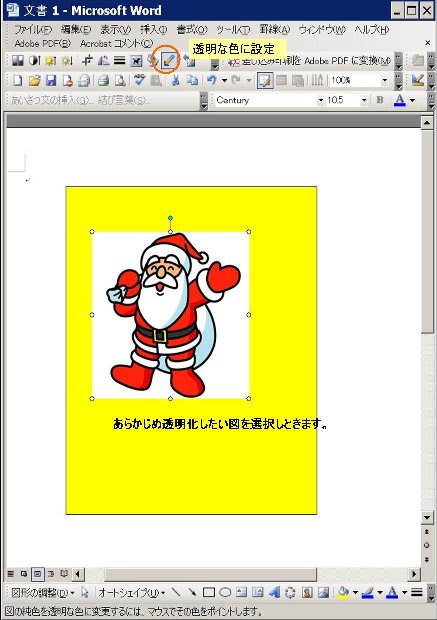
年賀状に限らず、イラスト扱う時に
図のように背景となじまずに、イラストの「白い」枠が残って
思うにまかせへんことあって、
いらつくことありませんか・・・・・
ひょんなことから、イラストの背景を透明化するっていう技を知りました。
まず、メニューバーの「表示」の中の「ツールバー」をクリックし
「図」というメニューにチェックを入れときます。
※するとワードやエクセルの画面上に図のような「図」のツールバー
が現れます。(ちと・・・ややこしいけど・・・)
次に対象のイラストをクリックして選択すると
サッキの「図」のツールバーが、はっきりしてきますので
見にくいかも知れませんが、図のなかで赤丸で囲んだ「アイコン」を
選択すると、カーソルが変化しますので
それを見計らって、対象のイラストをクリックすると
背景に同化するように、イラストの背景が透明化されます。
このエッセンスがYouTubeにありましたので
目で見て、確認してみましょう。
実は記事丸ごと下記のURLに
ブログを引っ越ししました。よろしければ
お越しください。
→ http://tomitapc.blog.fc2.com/





















年賀状でネットからもってきた背景にテキストボックスで文字を入れた時にも、その文字の部分だけが
白く浮いてしまいます。
図のときと同じ方法でしようとしたのですが
できません。そんなときはどうしたらいいんでしょうね。
Wordのテキストボックスの初期設定が
細線と「白」の塗り潰しの背景になっていますので
テキストボックスを右クリックして
「テキストボックスの書式設定」→
「塗り潰し」のところを
「塗り潰しナシ」にしなければなりません
記事:ワードのテキストボックスの書式
http://blog.goo.ne.jp/tomdemo9/e/a8ae9a04a3f17580625c2f13bca7323e
を参考にしてください
すぐに出来ました。
前に教えてもらったことでも、よく忘れます。
m(_ _;)m
また教えてね。
何度も忘れて何度も思い出すっていう
繰り返しです。
いつも同じコトしてるというのでは
いかにも味気ないので、忘れては
思いだし、思い出しては忘れて
段々なれて行くこと以外に
パソコンを使いこなす道はありません。
どんどん冒険してください